Как да изберете клетките, съдържащи формули в Excel 2010
Когато откриете грешка в Microsoft Excel и тази грешка е част от формула, нивото на трудност при разрешаването на проблема може да варира значително. Да се надяваме, че е толкова просто, колкото проверка на всички данни за номер, който е въведен неправилно. За съжаление обаче може да работите с формули, които разчитат на резултатите от други формули, което може да затрудни отстраняването на проблеми.
Един полезен начин за справяне с този проблем е да подчертаете всички клетки в работния си лист, които съдържат формула. Това може да предложи бърз начин за идентифициране на всички клетки, където се извършва изчисление, което може да помогне в усилията ви за отстраняване на проблеми.
Бързо маркирайте клетки, съдържащи формули в Excel 2010
Стъпките в тази статия ще ви покажат прост начин да идентифицирате всички клетки в електронната си таблица Excel, които съдържат формула. Ако щракнете върху една от тези клетки, тогава формулата, съдържаща се в клетката, ще бъде показана в лентата с формули над таблицата, както на изображението по-долу.

Стъпка 1: Отворете работния си лист в Excel 2010.
Стъпка 2: Щракнете върху раздела Начало в горната част на прозореца.
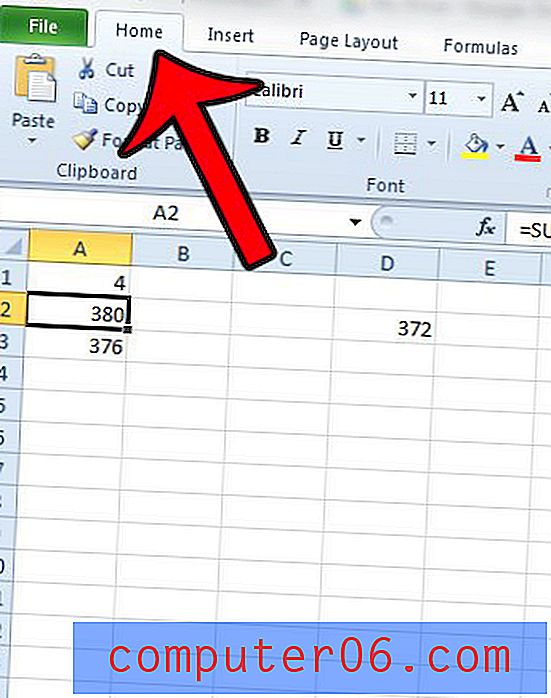
Стъпка 3: Щракнете върху бутона Find & Select в секцията Editing на лентата на Office, след което щракнете върху опцията Formulas .
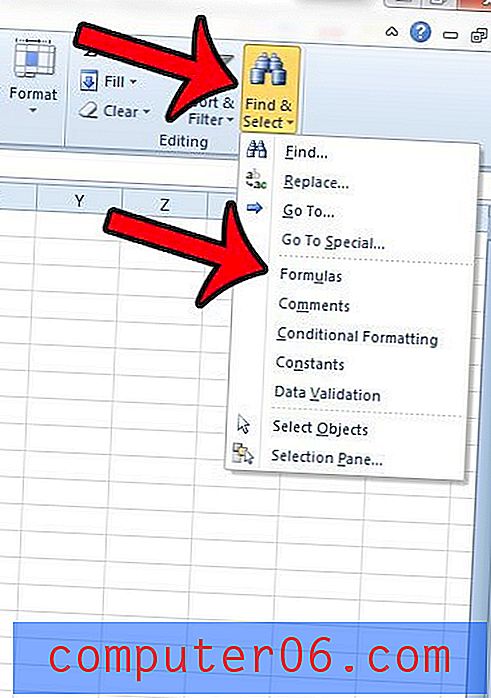
Excel автоматично ще избере първата формула в електронната таблица, след което останалите клетки, съдържащи формули, ще бъдат маркирани в синьо. Например в изображението по-долу клетки A2, C5 и D2 съдържат формули. Формулата в A2 е избрана, защото се появява първо. Можете да циклирате между маркираните клетки, като натиснете клавиша Enter на клавиатурата си.
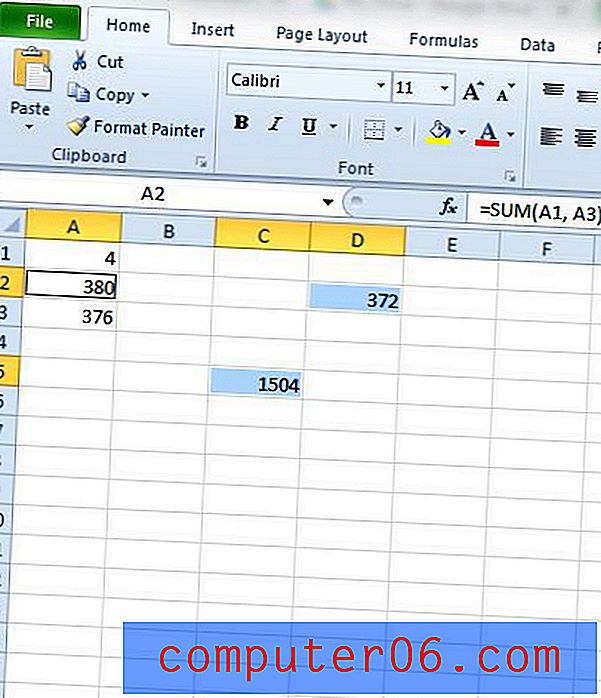
Искате ли да промените настройките в Excel 2010, така че да показва формулите в клетките вместо резултатите от тези формули? Тази статия ще ви покаже как да превключвате между показването на формулата и резултата от формулата във вашия работен лист.



